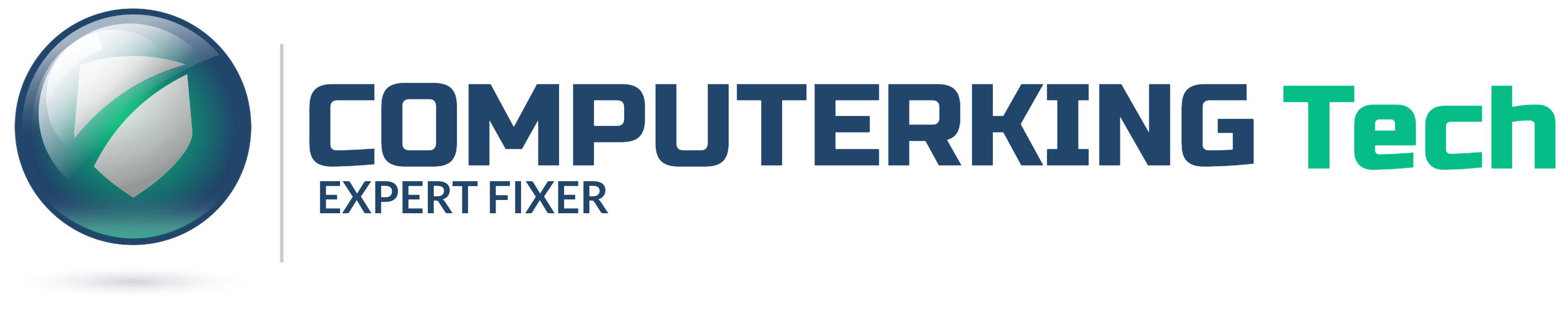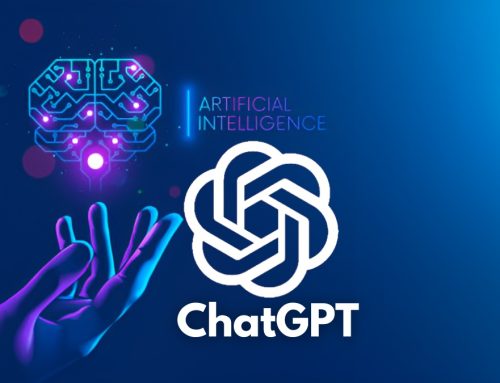磁碟空間不足是許多Windows使用者都會遇到的問題。
幸運的是,透過幾個簡單的步驟,我們可以有效地釋放寶貴的儲存空間。
以下是一些實用的指南,可幫助您輕鬆管理磁碟空間。
1. 執行磁碟清理:快速釋放空間
磁碟清理是Windows內建的高效工具,可以幫助您快速找到並刪除不必要的檔案。
只需右鍵點擊您的系統驅動器,選擇“屬性”,然後在彈出的視窗中點擊“磁碟清理”按鈕。
系統將自動掃描並列出可安全刪除的檔案類型,包括臨時檔案、系統快取等。
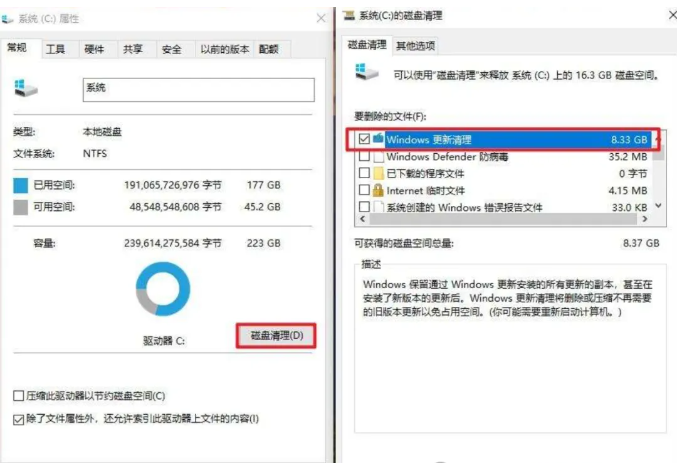
或者,您也可以按下Win + R鍵開啟「執行」對話框,輸入cleanmgr指令,然後按下回車鍵。
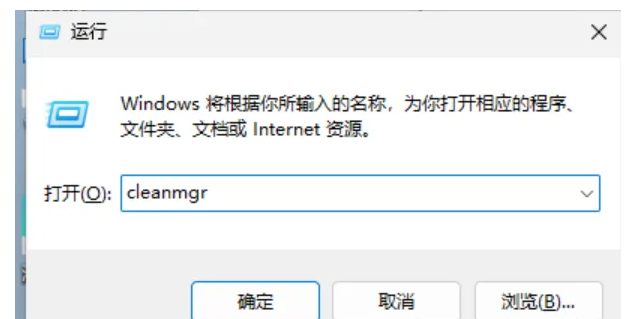
2. 移除不需要的程式:精簡軟體列表
隨著時間的推移,您的電腦上可能安裝了許多不再使用或很少使用的程式。
檢查「控制台」中的「程式和功能」列表,對於不再需要的軟體,選擇它們並點擊「卸載」。這不僅能釋放空間,還能讓系統運作得更流暢。

3. 停用頁面檔案:為硬碟減壓
頁面檔案是Windows用於虛擬記憶體管理的文件,它可能會佔用相當大的磁碟空間。
如果您的硬碟空間緊張,可以考慮停用頁面檔案。
操作路徑如下:右鍵點擊“電腦”選擇“屬性”,進入“進階系統設定”,在“效能”選項中點選“設定”,然後在“進階”標籤下點選“變更”。
取消「自動管理分頁檔案大小」的勾選,並選擇「無分頁檔案」選項。
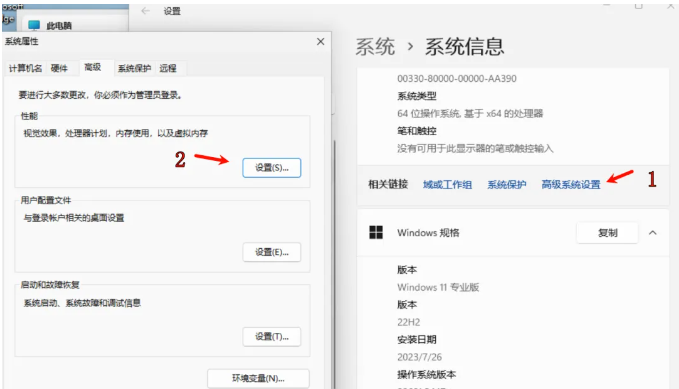
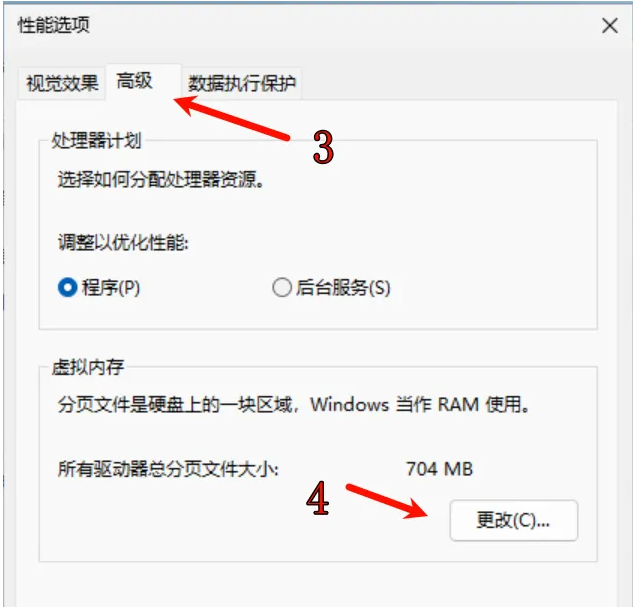
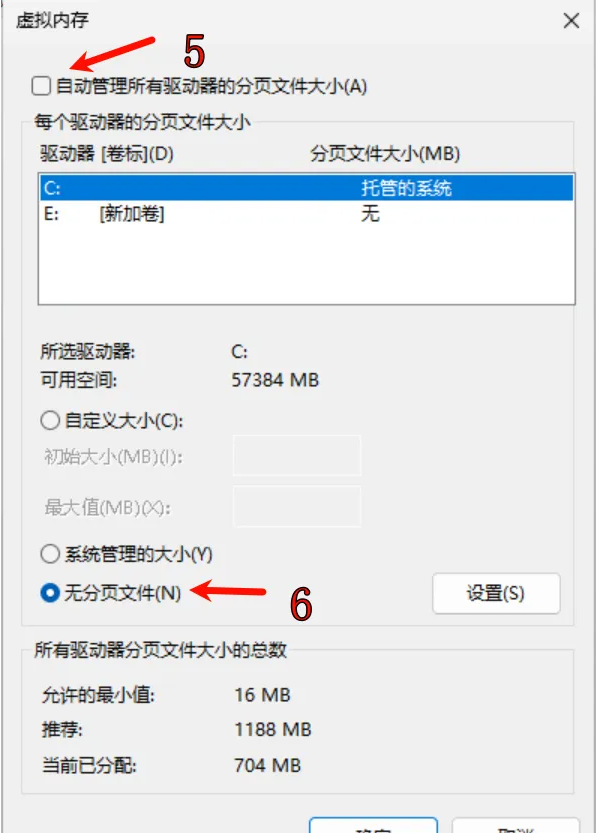
4. 停用系統還原:節省空間
系統還原是Windows的實用功能,它允許您將系統回滾到先前的狀態。
但這也意味著它會佔用一部分磁碟空間。
如果您的磁碟空間非常緊張,可以考慮暫時停用系統還原。
在“系統屬性”視窗中,選擇“系統保護”選項卡,然後選擇您的系統磁碟機並配置。
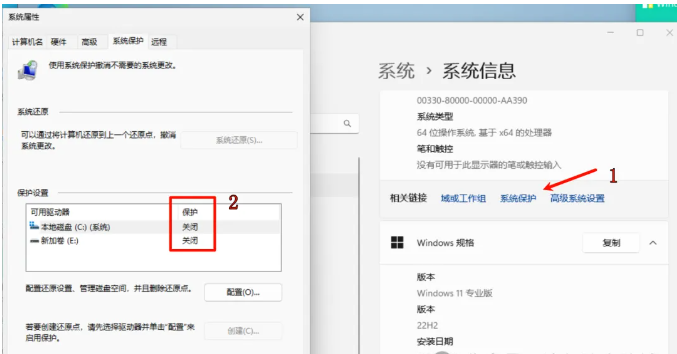
5. 停用休眠功能:減少空間佔用
休眠功能會在硬碟上建立一個名為Hiberfil.sys的文件,以儲存目前會話的數據,以便快速恢復。
但這個檔案可能會佔用高達1GB的空間。如果您不常使用休眠功能,可以透過命令提示字元執行`powercfg -h off`來停用它。
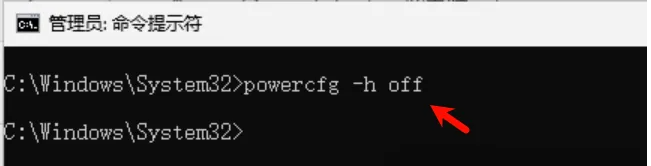
6. 移除不需要的Windows功能:自訂您的系統
Windows作業系統附帶了許多預設功能,但並非所有使用者都需要它們。
透過“控制台”中的“程式和功能”選項,然後點擊左側的“開啟或關閉Windows功能”,您可以檢視並取消勾選那些不需要的功能。
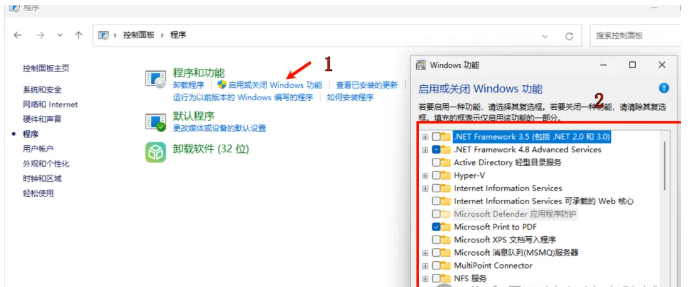
透過上述步驟,您可以有效釋放Windows系統中的磁碟空間,並提升電腦的運作效率。記得在進行任何更改之前備份重要數據,以防止意外數據遺失。
文章來源-灣仔沙電腦城